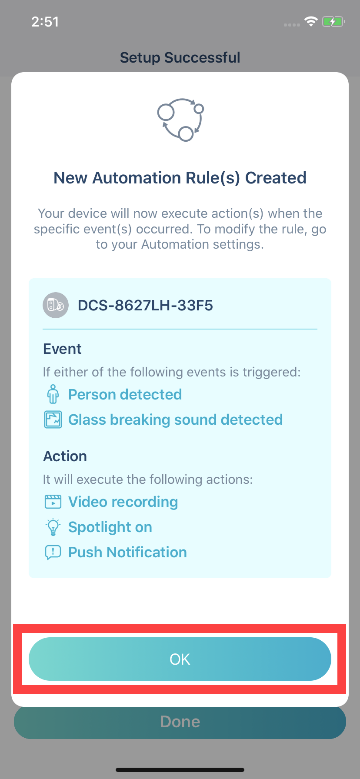Comment configurer ma caméra avec l'app Mydlink ?
Etape 1: Lancer l'app Mydlink. Tapez sur Sign In (se connecter).
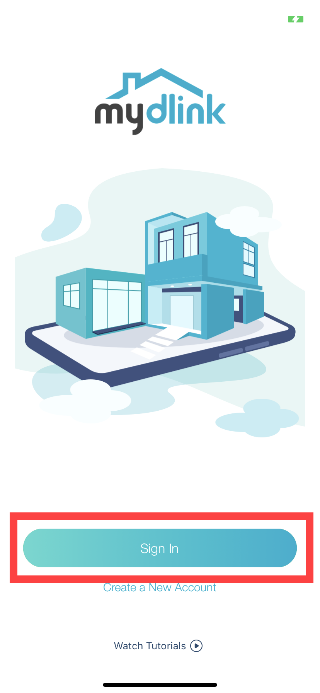
Etape 2 : Pour vous connecter à votre compte, entrez votre adresse de messagerie et votre mot de passe. Tapez ensuite sur Sign in (se connecter) pour continuer.
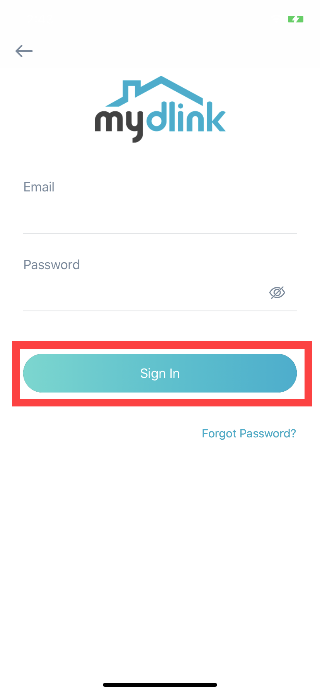
Etape 3 : Tapez sur ajouter un périphérique.
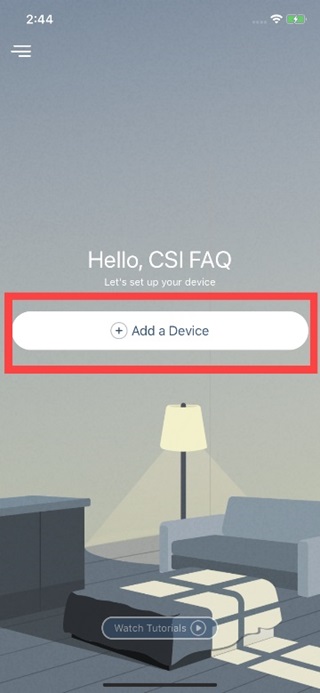
Etape 4 : Tapez sur Scan.

Etape 5 : pour scanner le QR code, utilisez le code situé sur l'étiquette collée en dessous de votre périphérique.
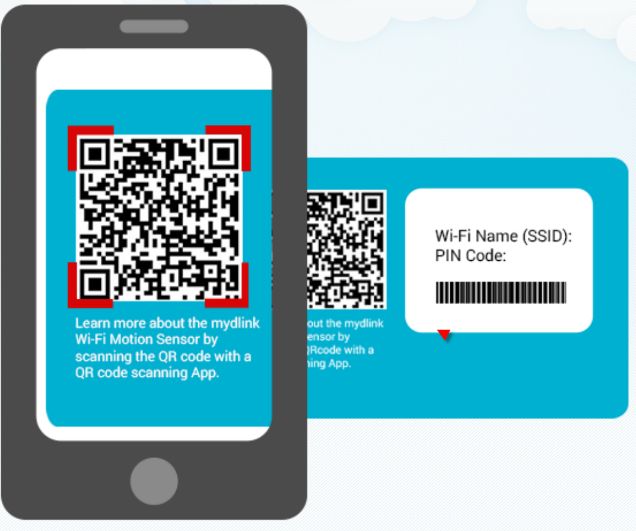
Etape 6 : Connectez l'alimentation dans une prise de courant et attendez jusqu'à ce que la LED clignote en orange, puis tapez sur Suivant.

Etape 7 : Choisissez un SSID Wi-Fi afin de vous connecter à votre réseau. Si vous ne pouvez pas trouver votre réseau Wi-FI , veuillez déplacer votre périphérique plus près de votre routeur puis refaites un essai.
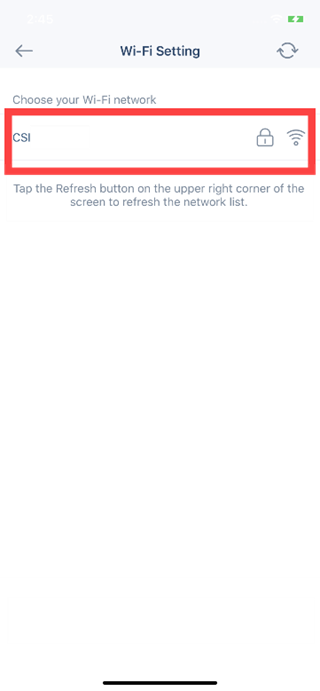
Etape 8 : Entrez le mot de passe de votre réseau Wi-Fi puis tapez sur Confirmer.
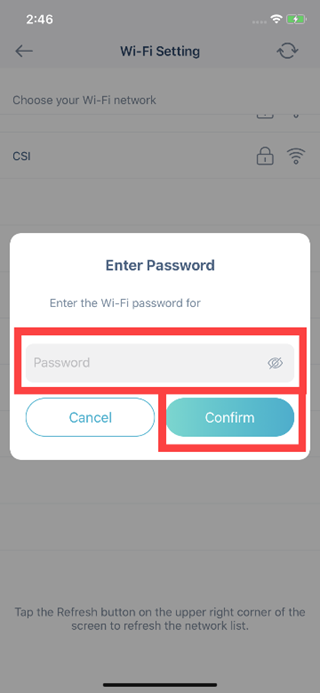
Etape 9 : Patientez pendant que vous vous connectez au cloud Mydlink.
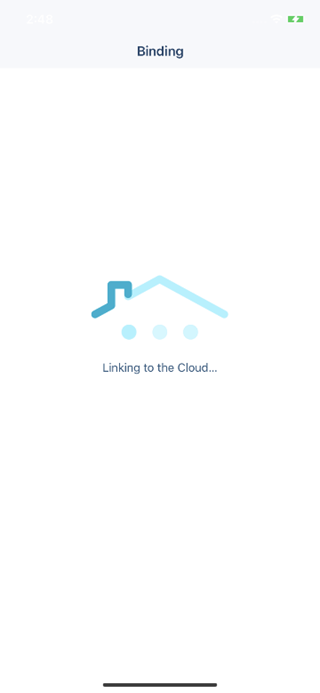
Etape 10 : Donnez un nom à votre périphérique puis tapez sur Next (Suivant) :
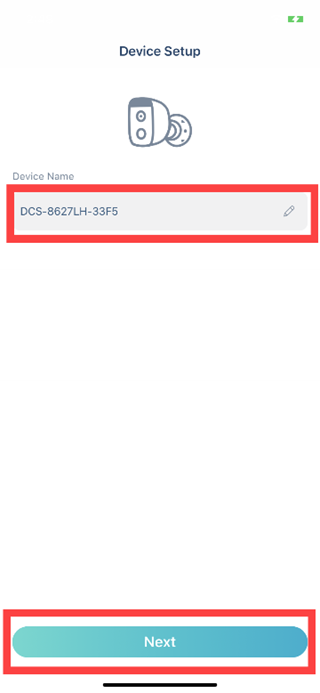
Etape 11 : Tapez sur Done (Finir). Bravo, vous avez ajouté votre périphérique à votre compte.

Etape 12 : Vérifiez les règles d'automatisation par défaut pour les caméras. Tapez sur OK pour terminer le processus d'installation.